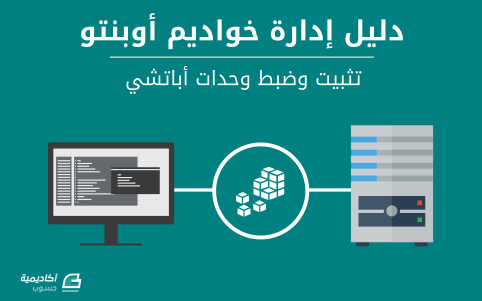البحث في الموقع
المحتوى عن 'ruby on rails'.
-
في هذا الدرس، ستتعلم كيفية استخدام خُطّافات (Git (Git hooks لأتمتة نشر بيئة الإنتاج لتطبيقات Rails على خادم أوبونتو 14.04 عن بُعد. باستخدام خُطّافات Git ستتمكن من نشر التطبيقات عن طريق دفع التغييرات إلى خادم الإنتاج production server، وبدلًا من أن تقوم بكل شيء يدويًّا (مثل ترحيل قاعدة البيانات) فالاستعانة بأحد أشكال النشر الآلي، مثل خُطّافات Git، سيوفر عليك الكثير من الوقت على المدى الطويل. في هذا الدرس سنستخدم خُطّافGit من نوعpost-receive ، بالإضافة إلىPuma كخادم للتطبيق،Nginx كوكيل عكسي لـ Puma و PostgreSQL كقاعدة بيانات. المتطلبات الأساسية سوف تحتاج صلاحيات مستخدم غير جذري non-root والذي يملك امتيازات مستخدم أساسي superuser على خادم أوبونتو. في هذا المثال، سيكون اسم المستخدم deploy. يمكنك تعلم كيفية فعل ذلك في هذا الدرس: الإعداد الابتدائي لخادوم أوبنتو 14.04. إذا كنت ترغب في النشر دون الحاجة لإدخال كلمة المرور، فتأكد من إعداد مفاتيح SSH. سوف تحتاج إلى تثبيت Ruby على خادمك. إذا لم تكن قد فعلت ذلك سلفًا، يمكنك تثبيته جنبًا إلى جنب مع Rails باستخدام rbenv أو RVM. سوف تحتاج أيضًا إلى تطبيق Rails مُدار في مستودع git على جهازك. إذا لم يكن لديك تطبيق في git، فسوف نقدم لك تطبيقًا بسيطًا كمثال لتعمل عليه. لنبدأ على بركة الله. تثبيت PostgreSQL معظم بيئات Rails تستخدم PostgreSQL كقاعدة بيانات، لذلك عليك تثبيته على خادمك الآن. على خادم الإنتاج، قم بتحديث apt-get: sudo apt-get update ثم قم بتثبيت PostgreSQL بهذه التعليمات: sudo apt-get install postgresql postgresql-contrib libpq-dev إنشاء قاعدة بيانات الإنتاج الخاصة بالمستخدم لإبقاء الأمور بسيطةً، سنسمي قاعدة بيانات الإنتاج الخاصة بالمستخدم بنفس اسم التطبيق خاصتك. على سبيل المثال، إذا كان اسم تطبيقك “appname”، فيجب عليك إنشاء مستخدم PostgreSQL بهذه الطريقة: sudo -u postgres createuser -s appname لتعيين كلمة مرور لقاعدة بيانات المستخدم، ادخُل سطر أوامر PostgreSQL هكذا: sudo -u postgres psql بعد ذلك قم بتعيين كلمة المرور لقاعدة بيانات المستخدم “appname” هكذا: \password appname قم بإدخال كلمة المرور التي تريد ثم قم بتأكيدها. اخرج من سطر أوامر PostgreSQL بهذه التعليمة: \q الآن نحن على استعداد لتزويد تطبيقك بمعلومات الاتصال الخاصة بقاعدة البيانات. إعداد تطبيق Rails على جهاز التطوير خاصتك، ستقوم بإعداد تطبيقك لأجل النشر. اختياري: إنشاء تطبيق Rails إن كان لديك تطبيق Rails جاهز للنشر. فيمكنك تخطي هذا القسم والقيام بالتغييرات المناسبة لاحقًا. أمّا إن لم يكن لديك تطبيق جاهز، فإن الخطوة الأولى هي إنشاء تطبيق Rails جديدة. هذه التعليمات ستنشئ تطبيق Rails جديد تحت اسم “appname” في المجلد الرئيسي. لا تتردد في استبدال “appname” بالاسم الذي تريد: cd ~ rails new appname ثم تحوّل إلى مجلد التطبيق: cd appname لأجل تطبيقنا هذا، سوف نقوم بتوليد سقالة scaffold controller لكي يجد تطبيقنا شيءً ليعرضه: rails generate scaffold Task title:string note:text لنتأكدْ الآن من أن تطبيقنا موجود في مستودعgit . تهيئة Git Repo إن لم يكن تطبيقك موجودًا بالفعل في مستودع git لسبب ما، قم بتهيئته وإجراء إلزام أولي initial commit. قم بالتحوّل إلى مجلد التطبيق. في مثالنا، التطبيق يسمى " appname" وهو موضوع في المجلد الرئيسي home directory: cd ~/appname git init git add -A git commit -m 'initial commit' الآن دعونا نُجهّز تطبيقنا لربط الاتصال بقاعدة بيانات الإنتاج لـ PostgreSQL. تحديث إعدادات قاعدة البيانات تحوّل إلى مجلد تطبيقك إن لم تكن بالفعل هناك. في مثالنا، التطبيق يسمى “appname” وهو موضوع في المجلد الرئيسي home directory: cd ~/appname الآن افتح ملف إعداد قاعدة البيانات في محرر النصوص المفضل لديك: vi config/database.yml اعثر على مقطع الإنتاج production section في إعدادات قاعدة بيانات تطبيقك، وقم باستبداله بمعلومات الاتصال بقاعدة بيانات الإنتاج خاصتك. من المفروض أن يبدو كشيء من هذا القبيل (قم باستبدال القيم عند الاقتضاء): config/database.yml excerpt production: <<: *default host: localhost adapter: postgresql encoding: utf8 database: appname_production pool: 5 username: <%= ENV['APPNAME_DATABASE_USER'] %> password: <%= ENV['APPNAME_DATABASE_PASSWORD'] %> احفظ واخرج. هذا الملف يؤكد على أن بيئة الإنتاج الخاصة بالتطبيق ينبغي أن تستخدم قاعدة بيانات PostgreSQL تحت مُسمّى “appname_production” على المضيف المحلي localhost. لاحظ أنه تم إحالة اسم المستخدم وكلمة مرور قاعدة البيانات إلى متغيرات البيئة environment variables. سنقوم بتحديدها على الخادم في وقت لاحق. تحديث Gemfile إذا لم يكن لدى Gemfile خاصتك المكتبة pg (PostgreSQL adapter gem)، ولم تكن المكتبة Puma مُحددة، فيجب عليك إضافتهما الآن. افتح Gemfile الخاص بتطبيقك في المحرّر المفضل لديك: vi Gemfile أضف الأسطر التالية إلىGemfile : Gemfile excerpt group :production do gem 'pg' gem 'puma' end احفظ واخرج. سيحدد هذا النص البرمجي أن بيئة الإنتاج production environment يجب أن تستخدم المكتبات pgوpuma : إعداد Puma قبل إعداد Puma، يجب عليك أن تتحقق من عدد وحدات المعالجة المركزية التي يملكها خادمك. يمكنك بسهولة فعل ذلك على خادمك بهذه التعليمة: grep -c processor /proc/cpuinfo الآن، على جهاز التطوير خاصتك، قم بإضافة إعدادات Puma إلى الإعداد config/puma.rb . افتح الملف في محرر النصوص: vi config/puma.rb انسخ وألصق هذه الإعدادات في الملف: config/puma.rb # Change to match your CPU core count workers 2 # Min and Max threads per worker threads 1, 6 app_dir = File.expand_path("../..", __FILE__) shared_dir = "#{app_dir}/shared" # Default to production rails_env = ENV['RAILS_ENV'] || "production" environment rails_env # Set up socket location bind "unix://#{shared_dir}/sockets/puma.sock" # Logging stdout_redirect "#{shared_dir}/log/puma.stdout.log", "#{shared_dir}/log/puma.stderr.log", true # Set master PID and state locations pidfile "#{shared_dir}/pids/puma.pid" state_path "#{shared_dir}/pids/puma.state" activate_control_app on_worker_boot do require "active_record" ActiveRecord::Base.connection.disconnect! rescue Ac-tiveRecord::ConnectionNotEstablished Ac-tiveRecord::Base.establish_connection(YAML.load_file("#{app_dir}/config/database.yml")[rails_env]) end قم بتغيير العددworkers إلى عدد وحدات المعالجة المركزية لخادمك. يفترض المثال أن لديك اثنان. احفظ واخرج. الآن تم إعداد Puma بموضعlocation تطبيقك وموضع مقبسه socket والمذكرات logs ومعرّفات العمليات PIDS. لا تتردد في تعديل الملف، أو إضافة الخيارات التي تناسبك. ألزمCommit التغييرات الأخيرة: git add -A git commit -m 'added pg and puma' قبل الاستمرار، قم بتوليد المفتاح السري والذي سيتم استخدامه لبيئة الإنتاج الخاصة بتطبيقك: rake secret rake secret sample output: 29cc5419f6b0ee6b03b717392c28f5869eff0d136d8ae388c68424c6e5dbe52c1afea8fbec305b057f4b071db1646473c1f9a62f803ab8386456ad3b29b14b89 سوف تنسخ المُخرجات وتستخدمها لتحديد القيمة SECRET_KEY_BASE الخاصة بتطبيقك في الخطوة التالية. إنشاء النص البرمجي لإطلاق Puma سنقوم بإنشاء نص برمجي للإطلاق (Upstart init script). حتى نتمكن من تشغيل وإيقاف Puma بسهولة، وللتأكد من أنه سيبدأ عند بدء التشغيل. على خادم الإنتاج خاصتك، حمّل أداة Jungle Upstart من مستودع Puma على GitHub وضعها في المجلد الرئيسي: cd ~ wget https://raw.githubusercontent.com/puma/puma/master/tools/jungle/upstart/puma-manager.conf wget https://raw.githubusercontent.com/puma/puma/master/tools/jungle/upstart/puma.conf الآن افتح الملف puma.conf حتى تتمكن من تحرير إعدادات النشر الخاصة بمستخدمPuma : vi puma.conf ابحث عن السطرين الذين يحددان setuid و setgid، و قم باستبدال “apps” باسم النشر الخاص بالمستخدم أو المجموعة خاصتك. على سبيل المثال، إذا كان اسم مستخدم النشر “deploy”، فينبغي أن تكون الأسطر هكذا: puma.conf excerpt 1 of 2 setuid deploy setgid deploy الآن ابحث عن السطر الذي يحتوي:exec /bin/bash <<'EOT'. أضف الأسطر التالية تحته، وتأكد من استبدال اسم المستخدم وكلمة المرور الخاصة ب PostgreSQL، وأضف كذلك rake secret الذي قمت بإنشائه سابقًا: puma.conf excerpt 2 of 2 export APPNAME_DATABASE_USER='appname' export APPNAME_DATABASE_PASSWORD='appname_password' export SECRET_KEY_BASE='rake_secret_generated_above' احفظ واخرج. الآن انسخ النصوص في مجلد خدمات الإطلاق Upstart services: sudo cp puma.conf puma-manager.conf /etc/init النص البرمجي puma-manager.conf يُحدد /etc/puma.conf كمرجع لمعرفة التطبيقات التي يجب إدارتها. دعونا ننشئ ونحرّر هذا الملف الآن: sudo vi /etc/puma.conf كل أسطر هذا الملف يجب أن تتضمن مسارات التطبيقات التي تريد من Puma أن يُديرها. سنقوم بنشر تطبيقنا في مجلد يُسمى “appname” داخل المجلد الرئيسي. في هذا المثال، سيكون كما يلي (تأكد من تعديل المسار ليتناسب مع المكان الذي يتواجد فيه تطبيقك): /etc/puma.conf /home/deploy/appname احفظ واخرج الآن تمّ إعداد تطبيقك لينطلق عند بدء التشغيل بمساعدة Upstart, وهذا يعني أن تطبيقك سيبدأ حتى بعد إعادة إقلاع خادمك. لا تنسى أننا لم ننشر التطبيق حتى الآن، لذلك لسنا جاهزين لتشغيله بعد. تثبيت وإعداد Nginx لجعل التطبيق متاحًا على شبكة الإنترنت، يجب أن تستخدم Nginx كخادم. قم بتثبيت Nginx باستخدام apt-get: sudo apt-get install nginx الآن افتح كتلة الخادم الافتراضي default server block بمحرر النصوص: sudo vi /etc/nginx/sites-available/default استبدل محتويات الملف بالتعليمات البرمجية التالية. تأكد من استبدال الأجزاء الملوّنة باسم المستخدم واسم التطبيق المناسبين. /etc/nginx/sites-available/default upstream app { # Path to Puma SOCK file, as defined previously server unix:/home/deploy/appname/shared/sockets/puma.sock fail_timeout=0; } server { listen 80; server_name localhost; root /home/deploy/appname/public; try_files $uri/index.html $uri @app; location @app { proxy_pass http://app; proxy_set_header X-Forwarded-For $proxy_add_x_forwarded_for; proxy_set_header Host $http_host; proxy_redirect off; } error_page 500 502 503 504 /500.html; client_max_body_size 4G; keepalive_timeout 10; } احفظ واخرج. سيقوم هذا النص البرمجي بإعداد Nginx كوكيل عكسي، لذلك طلبات HTTP ستُرسل إلى الخادم Puma عبر مقبس يونيكس Unix socket. لا تتردد في إجراء التغييرات التي تراها مناسبةً. لن نقوم بإعادة تشغيل Nginx, فالتطبيق غير موجود بعدُ على الخادم. سنقوم بإعداد التطبيق فيما يلي. إعداد مستودع الإنتاج (git (Prepare Production Git Remote على خادم الإنتاج، قم بتثبيت git بواسطة apt-get: sudo apt-get install git ثم قم بإنشاء مجلد للمستودع البعيد remote repository. سنقوم بإنشاء مجلد git أوّلي في المجلد الرئيسي وسنسميه “appname_production”. يمكنك تسمية المستودع البعيد كما تريد (ولكن لا تضعه في ~/appnameلأنه المكان الذي سننشر فيه التطبيق): mkdir ~/appname_production cd ~/appname_production git init –bare بما أن هذا المستودع أوّلي، فلا يوجد مجلّد عمل بعدُ وجميع الملفات الموجودة في .git موجودة في المجلد الرئيسي نفسه. نحن بحاجة إلى إنشاء خُطّاف git من نوعpost-receive ، والذي هو النص البرمجي الذي سيتم تشغيله عندما يتلقى خادم الإنتاج دفعةً من git(git push). افتح الملف hooks/post-receive في محرر النصوص: vi hooks/post-receive انسخ وألصق النص التالي في الملف post-receive: hooks/post-receive #!/bin/bash GIT_DIR=/home/deploy/appname_production WORK_TREE=/home/deploy/appname export APPNAME_DATABASE_USER='appname' export APPNAME_DATABASE_PASSWORD='appname_password' export RAILS_ENV=production . ~/.bash_profile while read oldrev newrev ref do if [[ $ref =~ .*/master$ ]]; then echo "Master ref received. Deploying master branch to produc-tion..." mkdir -p $WORK_TREE git --work-tree=$WORK_TREE --git-dir=$GIT_DIR checkout -f mkdir -p $WORK_TREE/shared/pids $WORK_TREE/shared/sockets $WORK_TREE/shared/log # start deploy tasks cd $WORK_TREE bundle install rake db:create rake db:migrate rake assets:precompile sudo restart puma-manager sudo service nginx restart # end deploy tasks echo "Git hooks deploy complete" else echo "Ref $ref successfully received. Doing nothing: only the mas-ter branch may be deployed on this server." fi done تأكد من تحديث القيم التالية: GIT_DIR :مجلد المستودع الأولي لـ (git (bare git repository الذي قمت بإنشائه في وقت سابق WORK_TREE : المجلد حيث تريد نشر تطبيقك (يجب أن يتطابق مع الموضع الذي قمت بتحديده في إعدادات Puma) APPNAME_DATABASE_USER :اسم مستخدم PostgreSQL (ضروري لمهام rake ) APPNAME_DATABASE_PASSWORD : كلمة مرور PostgreSQL (ضروري لمهام rake ) بعد ذلك، يجب عليك مراجعة التعليمات الموجودة بين التعليقين # start deploy tasks و # end deploy tasks. هذه هي التعليمات التي سيتم تشغيلها في كل مرة يتم دفع push الشعبة الرئيسية master branch إلى مستودع الإنتاج في(git (appname_production. إذا تركتها كما هي، فسيحاول الخادم القيام بما يلي بالنسبة لبيئة الإنتاج الخاصة بتطبيقك: تشغيل المُحزّم bundler إنشاء قاعدة بيانات ترحيل قاعدة البيانات الترجمة الأوليةPrecompile للأصول assets إعادة تشغيل Puma إعادة تشغيل Nginx إذا كنت ترغب في إجراء أية تغييرات أو أي إضافات للتحقق من الأخطاء، لا تتردد في القيام بذلك. بمجرد الانتهاء من مراجعة النص البرمجي احفظه واخرج. بعد ذلك، اجعل البرنامج النصي قابلًا للتنفيذ: chmod +x hooks/post-receive Sudo بلا كلمة مرور Passwordless Sudo لأن الخُطّاف post-receive يحتاج إلى تشغيل تعليماتsudo ، فسنسمح للمستخدم deploy باستخدام sudo بدون كلمة مرور(استبدل اسم المستخدمdeploy في حال اخترت اسمًا مختلفًا): sudo sh -c 'echo "deploy ALL=(ALL) NOPASSWD:ALL" > /etc/sudoers.d/90-deploy' هذا سيسمح للمستخدم deploy بتشغيل التعليمة sudo دون الحاجة لإعطاء كلمة المرور. ربما تريد أن تُقيّد التعليمات التي يمكن للمستخدمdeploy القيام بها. وكحد أدنى، عليك استخدام مفتاح المصادقة SSH كما عليك تعطيل المصادقة بكلمة المرور password authentication. إضافة Production Git Remote الآن بعد أن أعددنا كل شيء لخادم الإنتاج، دعونا نضيف production git remote لمستودع التطبيق خاصتنا. على جهاز التطوير خاصتك، تأكد من أنك في مجلد التطبيق: cd ~/appname ثم قم بإضافة مستودع git بعيد (git remote) جديد تحت اسم “production” والذي يشير إلى مستودع git الأولي appname_production الذي أنشأته على خادم الإنتاج. استبدل اسم المستخدم (deploy) وعنوان الـ IP الخاص بالخادم واسم المستودع البعيد (appname_production): git remote add production deploy@production_server_public_IP:appname_production لقد صار تطبيقك الآن جاهزًا للنشر بواسطة git push. النشر للإنتاج Deploy to Production بعد كل الإعدادات التي قمنا بها، يمكنك الآن نشر تطبيقك على الخادم خاصتك عن طريق تشغيل تعليمات git التالية: git push production master هذا سيدفع push شعبتك الرئيسية المحلية local master branch إلى مستودع الإنتاج البعيد production remote الذي قمت بإنشائه سابقًا. عندما يتلقى production remote أمر الدفع، فسينفّذ النصَّ البرمجي post-receive الذي أعددناه في وقت سابق. إذا قمت بكل شيء بشكل صحيح، فيجب أن يكون تطبيقك متاحًا الآن على عنوان الـ IP العام لخادم الإنتاج خاصتك. إذا كنت تستخدم التطبيق التعليمي لهذا الدرس، فمن المفروض أن تكون قادرًا على الوصول إلى http://production_server_IP/tasks من أيّ متصفح و من المفروض أن ترى شيئًا من هذا القبيل: الخلاصة في أي وقت تقوم بإجراء تغيير على تطبيقك، يمكنك تشغيل نفس التعليمة git push للنشر على خادم الإنتاج خاصتك. هذا لوحده من المفروض أن يوفر عليك الكثير من الوقت على مدى عمر المشروع. لقد شمل هذا الدرس فقط الخطّافات من نوع “post-receive”، ولكن هناك عدة أنواع أخرى من الخطّافات التي يمكن أن تساعدك على تحسين أتمتة عملية النشر. ترجمة -وبتصرّف- للمقال How To Deploy a Rails App with Git Hooks on Ubuntu 14.04 لصاحبه Mitchell Anicas
-
- postgresql
- ruby on rails
-
(و 2 أكثر)
موسوم في:
-
أعترف بأنّي لا أمتلك خبرة كبيرة في مكتبة Webpacker الجديدة في إطار العمل Ruby on Rails، ولكنّي قرّرت الاعتماد على هذه المكتبة تمامًا والاستغناء كلّيًا عن مكتبة Sprockets للتعامل مع الأصول assets. وباعتباري أحد متّبعي مبدأ Convention Over Configuration فقد حاولت جاهدًا إيجاد الطريقة التي يمكن الاصطلاح عليها في تشييد تطبيق Webpacker. هذه المكتبة في أيامها الأولى لذا أظنّ أنّ فريق مطوري Rails لم يقوموا بهذا الأمر أيضًا، وأعتقد بأنّ مجتمع المطوّرين سيجد حلًّا لهذه المسألة قريبًا. على أي حال، إليك الطريقة التي اتبعتها في استبدال asset pipeline بـ Webpacker. إن كنت ترغب في العمل على مشروع جديد، فاستخدم الأمر: rails new blank --skip-sprockets --webpack ليتم إنشاء تطبيق Rails جديد مع الاستغناء عن مكتبة Sprockets وإضافة المكتبة Webpacker. أما لو كنت ترغب في إضافة Webpacker إلى مشروع قائم فعليك بمراجعة التوثيقات. بعد ذلك احذف بعض الجواهر gems والتي لم نعد بحاجة إليها من ملف Gemfile، وهي sass-rails، uglifier و coffee-rails. كذلك يمكنك التخلص من المجلد app/assets لأنّنا لم نعد بحاجة إليه بعد الآن. لنلق نظرة في البداية على محتويات ملف application.js الذي يتم إنشاؤه افتراضيًّا بواسطة Webpacker. /* eslint no-console:0 */ // This file is automatically compiled by Webpack, along with any other files // present in this directory. You're encouraged to place your actual application logic in // a relevant structure within app/javascript and only use these pack files to reference // that code so it'll be compiled. // // To reference this file, add <%= javascript_pack_tag 'application' %> to the appropriate // layout file, like app/views/layouts/application.html.erb console.log('Hello World from Webpacker') تشير التعليقات الواردة في هذا الملف إلى أن المجلد app/javascript/packs هو نقطة الولوج entry point إلى الحزم المستخدمة في التطبيق، وأنّ عليك وضع التطبيق الحقيقي في المجلد app/javascript. ترتيب الملفّات والمجلّدات لقد نظّمت تطبيق Webpacker الخاصّ بي كما هو موضح أدناه، والتطبيق يحمل اسم blog. سترى أنّي قد أدرجت تطبيق JavaScript الحقيقي في المجلد app/javascript/blog بدلًا من app/javascript ولم أقم بذلك اعتباطًا. أولًا: يعني هذا أن بمقدوري إضافة العديد من التطبيقات إلى المشروع الواحد وحسب الحاجة، بدلًا من تكديس جميع الشيفرات جنبًا إلى جنب. ثانيًا: ستتيح لي هذه الطريقة امتلاك نقطة ولوج حقيقية للحزم وهذا ما سأوضّحه الآن. blog +-- app | +-- javascript | | +-- blog | | | +-- fonts | | | +-- images | | | +-- styles | | | +-- index.js | | +-- packs | | | +-- application.js لنلق نظرة الآن إلى ملف app/javascript/packs/application.js وهو نقطة الولوج إلى حزمتي، وهو ملفّ بسيط للغاية: import 'blog'; سيتم استيراد التطبيق وتشغيل الملف app/javascript/blog/index.js والذي سيصبح نقطة الولوج إلى تطبيق JavaScript الخاصّ بي. بهذه الطريقة أحافظ على نقطة الولوج بسيطة قدر الإمكان أما ما تبقى من الشيفرة فيكون ضمن التطبيق. جدير بالذكر كذلك أنّك لست ملزمًا بتسمية المجلد - والملفّ - باسم blog، بل يمكنك استخدام أي اسم تشاء، ولكنّني توخيت تبسيط الأمور بجعل اسم المجلد مطابقًا لاسم تطبيق Rails. والآن سنستخدم javascript_pack_tag للإشارة إلى تطبيقنا. javascript_pack_tag 'application', 'data-turbolinks-track': 'reload' مرحلة التطوير عند العمل في بيئة التطوير Development استخدم الأمر bin/webpack-dev-server وستتمّ مراقبة التطبيق وإعادة بنائه عند الحاجة، وإرسال التعديلات إلى المتصفّح. وبعد أن يصبح التطبيق جاهزًا للتجميع Compile يمكن استدعاء الأمر bin/webpack أو rails assets:precompile، ولكن سيتولى الخادوم هذه المهمّة على الأرجح. مكتبتا Turbolinks وRails UJS إن كنت ستستخدم Turbolinks و Rails UJS في تطبيقك فعليك إعداد هاتين المكتبتين وتشغيلهما. من السهل استدعاء المكتبتين بواسطة الأمر //= require في حال كنت تستخدم asset pipline ولكن عند استخدام هاتين المكتبتين كوحدات فالأمر مختلف قليلًا. في البداية علينا تثبيت المكتبتين: yarn add rails-ujs turbolinks بعد ذلك علينا استيراد المكتبتين وتشغيلهما في ملف app/javascript/blog/index.js: import Rails from 'rails-ujs'; import Turbolinks from 'turbolinks'; Rails.start(); Turbolinks.start(); كما تلاحظ فقد اتبعنا نفس الأسلوب في استدعاء كلتا المكتبتين وتشغيلهما. متغيرات البيئة Environment Variables يمكن الوصول إلى متغيرات البيئة عبر الشيفرات الخاصة بنا بعد تجميعها. عادة ما أضيف اللاحقة .erb إلى اسم الملف ثم أنفّذ شيئًا مماثلًا لهذا: <%= ENV['X_ENV_VAR'] %> ولكن هناك طريقة أفضل، إذ يمكن تهجير المتغيرات إلى process.env وكما يلي: export const STRIPE_API_KEY = process.env.STRIPE_API_KEY; أوراق الأنماط Stylesheets يمكن وبكل بساطة استيراد ملفات CSS أو Sass التي ترغب باستخدامها في التطبيق. لقد حدّدت الملف app/javascript/blog/styles/app.scss كنقطة ولوج Sass وبهذا أبقي جميع الملفات في مجلد styles، وتصبح عملية استيرادها إلى التطبيق أمرًا سهلًا للغاية: import './styles/app.scss'; يمكن استخدام المحرّف ~ مع import وستبدأ عملية البحث عن الملف من المجلد node_modules، فلو أردت مثلًا استيراد مكتبة Bootstrap إلى التطبيق يمكنك استخدام الشيفرة التالية: @import '~bootstrap/scss/bootstrap'; الصور لا تختلف الصور عن أوراق الأنماط في شيء، إذ يجب استيرادها في البداية لتتمكن من استخدامها في التطبيق. عادة ما أضع الصور في مجلد app/javascript/blog/images ثم أنشئ ملفًّا باسم index.js في نفس المجلد وظيفته استيراد جميع الصور في المجلد. فعلى سبيل المثال: import './logo.svg'; import './menu-open.svg'; import './menu-close.svg'; عليك الانتباه إلى أنّ هذه الطريقة لن تُضمّن الصور في أوراق الأنماط، وإنما تدفعها إلى Webpacker لتكون متاحة للاستخدام في التطبيق. ويمكنك حينئذٍ استخدام الدالة المساعدة asset_pack_path في العرض للإشارة إلى هذه الملفات. فلو أردت مثلًا استخدام إحدى هذه الصور: = image_tag asset_pack_path('logo.svg') إضافة إلى ذلك يمكنك الإشارة إلى الصور في CSS أو Sass وسيتلقّفها Webpacker بصورة تلقائية. وبصورة عامة يكون مسار الجذر نقطة الولوج الخاصّة بأوراق الأنماط لذا لن تكون بحاجة إلى استخدام المسارات المطلقة. ختامًا كما شاهدت فإن الأمر يتطلب الكثير من العمل، وهذا هو الأسلوب الذي أتبعه في استخدام Webpacker الآن. حاولت البحث عن مقالات تعنى بتفصيل طريقة استخدام Webpacker ولكنّي لم أجد شيئًا يذكر في الوقت الحاضر. أنا متحمّس جدًّا لمعرفة طريقة الاستخدام القياسية لهذه المكتبة هذا في حال تمّ تحديدها في المستقبل. ترجمة - وبتصرّف - للمقال Replacing Rails Asset Pipeline with Webpacker لصاحبه Dwight Conrad Watson.
-
- ruby on rails
- javascript
-
(و 5 أكثر)
موسوم في:
-
روبي هي لغة برمجة كائنيّة التوجّه بسيطة وقويّة في ذات الوقت، تم تطويرها في منتصف التسعينات بواسطة عالم الحاسوب Yukihiro Matsumoto والشهير باسم Matz. كان هدفه من تطوير اللغة جعل البرمجة أكثر متعةً وإنتاجيّة. تعمل اللُّغة على العديد من أنظمة التشغيل، مثل ويندوز، ماك والنسخ المختلفة من UNIX. مميزات لغة روبي مفتوحة المصدر ذات توجّهات عامّة (general purpose) كائنيّة التّوجّه ديناميكيّة ومفسّرة محمولة صيغة نظيفة مفتوحة المصدر كون اللّغة مفتوحة المصدر يعنى أنّه يوجد عدد غير منتهي من المطوّرين قائمين على اللّغة، وسرعة في معالجة الأخطاء. ذات توجهات عامة يعنى إمكانية استخدامها في أنواع مختلفة من البرامج، سواء في قواعد البيانات أو واجهات رسوميّة أو برامج علميّة أو الويب، إلى آخره. لغة كائنية التوجه الميزة هي أنّها الأسلوب الأفضل والآمن لتطوير البرمجيّات. دينامكية لن تكون مضطرًا أن تعلن عن نوع المتغير، بعكس لغات أخرى مثل Java. مفسرة بمعنى أنها تستخدم مفسّرًا وليس مترجمًا (المترجم: هو برنامج يقوم بتحويل الشيفرات البرمجيّة من لغة مثل C مثلاً إلى ملفّ تنفيذي. أمّا المفسر: هو برنامج يقوم بتنفيذ الشيفرات البرمجيّة سطرًا بعد سطر وهذا له مميزات وسلبيات. فمن المميزات هي المحموليّة على أكثر من نظام تشغيل وأكثر من بنية من العتاد. بعكس اللّغات المترجمة التي ستحتاج إلى إعادة ترجمة برنامجك كل مرّة لكل منصّة. من السلبيات، البطء وإمكانيّة الإطّلاع على الشيفرات البرمجيّة، إلّا أنّ هذا الأمر لا يعتبر مشكلة في عالم المصادر الحرة) المحمولية بمعنى أنّها مدعومة على العديد من النظم. وكذلك هي لغة بسيطة. Ruby on Rails لروبي قاعدة داعمين مخلصين في اليابان منذ بداية صدورها، إلا أنّ انطلاقتها الحقيقيّة كانت عند إطلاق David Heimmier Hansson لإطار العمل Ruby on Rails والذي يمكن اعتباره سبب شهرة روبي. يجعل إطار العمل Rails من إنشاء تطبيقات الويب عملاً سهلاً وممتعًا، وبديهيًّا فإنّ السبب وراء ذلك هو سهولة لغة روبي في الأساس. الكائنات Objects أحد أهم مبادئ روبي هي أنّ كل شيء في اللُّغة هو كائن. الكائن في البرمجة هو أي كيان له خصائصه المميّزة وأفعاله (المسمّاة دوال Methods). على سبيل المثال، اطّلع على الأسطر البرمجيّة التالية: "hello".reverse => "olleh" 6.even? => true [6,4,3,7].sort => [3,4,6,7] في السّطر الأول، كلمة hello هي كائن يمكن كتابته عكسيًّا بتطبيق الفعل/الدالّة reverse عليه. السّطر الثّاني يشير إلى إمكانيّة التحقّق ممّا إذا كان الرقم 6 (والذي هو كائن في روبي أيضًا) عددًا زوجيًّا أم لا. السّطر الثّالث يوضح أنّه يمكن ترتيب الأرقام تصاعديّا في قائمة باستخدام الدالة sort. تنصيب روبي نحتاج قبل البدء في استخدام روبي إلى تنصيبها أوّلاً. تختلف عمليّة التنصيب قليلاً باختلاف نظام التشغيل المستخدم، كذلك هناك العديد من الطرق لتنصيب روبي، اخترنا أبسطها. Windows إذا كنت تستخدم نظام التشغيل ويندوز فإنّ أفضل طريقة هي استخدام Ruby Installer، اضغط على زرّ Download وانتظر انتهاء التحميل، ثم افتح برنامج Ruby Installer واتّبع التعليمات، في أحد النوافذ سيظهر لك خيار Add Ruby executable to your path، أشّر عليه وتابع عمليّة التّنصيب مثلما تنصّب أي برنامج آخر على ويندوز. Mac إذا كنت تستخدم نظام التشغيل ماك فإنَّ روبي مثبَّتة عليه بشكل قياسي ولكن هناك احتمال كبير أنّ النسخة المثبَّتة ليست أحدث نسخة. لمعرفة نسخة روبي الموجودة لديك، افتح الطرفيّة (وذلك بالبحث عن Terminal وفتحه) واكتب الأمر التالي: ruby -v أبسط طريقة لتنصيب أحدث نسخة من روبي على نظام ماك هو استخدام مدير الحزم Homebrew. بعد تنصيب Homebrew على جهازك، اكتب الأمر التالي في الطرفيّة وسيقوم البرنامج بفعل كل شيءٍ لك: brew install ruby Linux إذا أردت إدارة نُسخ متعدِّدة من روبي على جهازك أو كنت تستخدم نظام لينكس فإنَّ الخيار الأمثل لديك هو استخدام مدير الإصدارات، هناك الكثير من هذه البرامج بما فيها (Ruby Version Manager (RVM. لكي تتمكّن من تنصيب روبي باستخدام RVM، افتح الطرفيّة واكتب الأمر التالي: \curl -L https://get.rvm.io | bash -s stable --ruby يمكنك بعد ذلك معرفة نسخ روبي المنصّبة على جهازك باستخدام أمر: rvm list بعد معرفة النسخ يمكنك تحديد النسخة التي تريدها أن تكون الافتراضيّة عن طريق كتابة أمر: rvm use [Ruby Version] –default حيث [Ruby Version] هو رقم النسخة، مثلا 2.0.0 أو غير ذلك. معرفة إصدار روبي على جهازك كما لاحظت وستلاحظ أيضًا مع تعمّقك في استخدام روبي أنّك ستحتاج في أغلب التنصيبات إلى استخدام الطرفيّة لتنفيذها. هذا الأمر شائع جدًا وستجد أنّك في كثيرٍ من الأحيان تستخدم الطرفيّة لتشغيل سكربتات وكتابة أوامر عندما تتعامل مع روبي. أتوقّع أنّك تعاملت مع الطرفيّة من قبل إذا كنت تستخدم أحد نظامي التشغيل ماك أو لينكس. ولكن على كلّ حال إذا لم تستخدم الطرفيّة من قبل فلا تقلق، ربّما تبدو صعبة في بادئ الأمر ولكن مع الوقت ستلاحظ مدى سهولتها وإنتاجيّتها. سنستخدم الآن الطرفيَّة للتحقُّق من أنّ عمليّة التنصيب تمّت بنجاح. اكتب السطر التالي: ruby -v إذا انتهى التنصيب بنجاح فسيظهر لك اسم نسخة روبي المنصّبة، كما هو ظاهر في الصورة أدناه، تخبرني الطرفيّة أنّ نسخة روبي الموجودة على حاسوبي هي ruby 2.2.3، وهي أحدث إصدار وقت كتابة هذا الدّرس. سطر أوامر روبي التفاعلي يوفّر سطر أوامر روبي التفاعلي (IRB) مجالاً لكتابة شيفرات روبي والحصول على نتائج لحظيًّة حيثُ يتمّ تنفيذ الأمر فور ضغطك على زرّ Enter. تأتي هذه الأداة مدمجة مع روبي، لذلك فلن تحتاج إلى عمليَّات تنصيب إضافيّة. سنجرّب الآن كتابة شيفرات برمجيّة بسيطة للتعرُّف على مدى سهولة اللُّغة في سطر أوامر روبي التفاعليّ والتي تعمل في الطرفيّة مباشرةً. للبدء، كل ما عليك فعله هو فتح الطرفيّة وكتابة أمر irb ثمّ الضغط على Enter. يؤدّي هذا إلى بدء جلسة IRB، أي أنّه الآن بإمكانك كتابة وتنفيذ أوامر روبي. لطباعة Hello World على الشاشة اكتب الأمر التالي: puts "Hello World" puts هو أمر في روبي وهو اختصار لـ put string والذي يطبع السلاسل النصيّة Strings. سلسلة "Hello World" هي كائن روبي يخزّن النصّ المكتوب بين علامتي التنصيص. لنجرّب استخدام الدالّة المذكورة سابقًا reverse على نص "Hello World". اكتب الأمر التالي: puts "Hello World".reverse ستلاحظ ظهور النصّ معكوسًا. النقطة الموجودة بعد السلسلة هي الطريقة التي نضيف بها الدوال إلى الكائنات في روبي. ربّما تريد أن تجرّب الدالّة على نصوص مختلفة أيضًا لفهم طريقة عملها أكثر. العمليات الحسابية يمكن لروبي التعامل مع الأرقام أيضًا فيمكننا إجراء عمليّات حسابيّة مختلفة. جرّب العمليّات الحسابيّة التالية أو عمليّات حسابيّة أخرى من اختيارك: 1 + 1 5 – 7 * 2 456549 * 45 + 23543 كما ذكرنا سابقًا فإنّ روبي تعتبر أن كلّ شيء هو كائن، فالأرقام في روبي إذًا هي كائنات لها خصائص ودوال. اكتب السطر التالي ولاحظ ما سيظهر لك: 2.even? ستجيب عليك روبي true، نعم اثنان هو رقم زوجي (even). لاحظ مدى سهولة لغة روبي. لو عرضت السطر السابق على شخص لا يعرف شيئًا على البرمجة، بنسبة كبيرة جدًا سيفهم المقصود منه. تسمّى القوائم الموجودة بين أقواس مربّعة بالمصفوفة Array. إليك مثال على مصفوفة تحتوي على بعض الأرقام: [2, 7, 4, 8] بديهيًّا فهذه المصفوفة هي كائن، وبالتّالي فهناك دوالّ خاصّة بها. لنجّرب دالّة sort. أضف .sort إلى نهاية المصفوفة: [2, 7, 4, 8].sort ماذا حدث بعد كتابة الأمر؟ تم ترتيب المصفوفة تصاعديًّا. لأنّ الدّالة sort وكما يوضّح اسمها تُرتّب المصفوفة التي تعمل معها ترتيبًا تصاعديًا. العبارات المنطقية مثال آخر على مدى سهولة ووضوح روبي، اكتب السطر التالي في جلسة IRB لديك ثم اضغط Enter: 4.times do لن يحدث شيء ولكن ستلاحظ ظهور علامة (*) بدلاً من علامة (<) بعد رقم السّطر. هذه العلامة توضّح أنّنا لا زلنا في مرحلة كتابة الشيفرات البرمجيّة، بمعنى آخر أنّ الشيفرات البرمجيّة لم تنته بعد. اكتب شيئًا مثل التّالي أو اطبع نصًّا آخر من اختيارك ثمّ اضغط Enter: puts "Ruby is so easy" نهايةً اكتب end في السطر الجديد واضغط Enter لإنهاء مرحلة الإدخال. ربّما يمكنك تخمين ماذا تفعل هذه الشيفرات البرمجيّة قبل حتّى تشغيلها. نحن ببساطة نخبر روبي أن تفعل أمرًا لعددٍ من المرّات. في هذا المثال، نطلب من اللُّغة طباعة النصّ الموجود بين علامتي التنصيص 4 مرّات. إذا لم تفهم ما المقصود تمامًا في الفقرة السّابقة فالمطلوب أن نكتب الأسطر التالية (سطرًا بعد الآخر): 4.times do puts "Ruby is so easy" end كتابة برنامج روبي الآن وبعد أن رأينا كيف تعمل روبي في سطر أوامر روبي التفاعليّ فقد حان الوقت لكتابة روبي وحفظها في ملفّ. افتح محرّر النصوص المفضّل لديك، لا تحتاج إلى برنامج معيّن لكتابة روبي، مجرّد محرّر نصوص بسيط يفي بالغرض. ولكن يفضّل اختيار محرّر نصوص يدعم خاصيّة تعليم الصيغة وتلوينها syntax highlighting. بعض الاقتراحات: Notepad++، Sublime Text. للبدء كل ما علينا فعله هو كتابة ما يلي في الملفّ: puts "Hello World" لاحظ أنّ هذه الشيفرة البرمجيّة مشابهة تمامًا لما كتبناه سابقًا في سطر أوامر روبي التفاعليّ، وبالتّالي فيجب أن نتوقّع نتائج مشابهة عند تشغيل البرنامج. لتشغيل البرنامج علينا أوّلاً حفظ الملفّ. أقترح عليك إنشاء مجلّد باسم learnRuby أو أيّ اسم آخر لحفظ ملفّات روبي التي سنعمل عليها في هذه السلسلة، احفظ الملف باسم hello.rb أو أيّ اسم آخر مع وجوب إضافة rb. في آخره حيث rb. هو الامتداد المستخدم لكلّ سكربتات روبي. بعد حفظ الملفّ، افتح الطرفيّة واذهب إلى المجلّد الذي قمت بحفظ الملفّ به عن طريق كتابة الأمر التالي: cd [file path] حيث file path هو مسار الملفّ. مثلاً إذا قمت بحفظ الملفّ في مجلّد learnRuby في C على ويندوز فالمسار سيكون C:\learnRuby وبالتّالي سيكون الأمر: cd C:\learnRuby بعد التوجّه إلى المجلّد الذي يحتوي على الملفّ نقوم بتشغيل البرنامج، كل ما علينا فعله هو كتابة: ruby hello.rb بعد تنفيذ الأمر ستلاحظ ظهور النصّ المكتوب، نفس العمليّة التي قمنا بها في سطر أوامر روبي التفاعليّ. الفرق الوحيد بين كتابة روبي في ملف وبين كتابتها في سطر أوامر روبي التفاعليّ هو أن سطر أوامر روبي التفاعليّ ينفّذ أمر روبي في كل مرّة نضغط Enter. أمّا كتابة شيفرات روبي في ملفّات يسمح لك بكتابة أكثر من سطر أوامر والتي ستُنفّذّ جميعًا عند تشغيل البرنامج. يمكننا التحقُّق من ذلك بالعودة إلى الملفّ المستخدم وإضافة أوامر أخرى. مثلاً، جرّب الأوامر التالية أسفل الأمر الموجود في الملفّ: puts 1 + 1 3.times do puts "Ruby" end احفظ الملف، وأعد تشغيله كما فعلت من قبل، ماذا تلاحظ؟ بمجرّد الضغط على Enter نحصل على نتيجة تنفيذ جميع الشيفرات البرمجيّة مرّة واحدة. التعليقات في روبي مع زيادة حجم الشيفرات البرمجيّة وتعقيدها، سيصبح من الصعوبة قراءتها وفهمها. لهذا السبب فمن المفيد إضافة ملاحظات إلى برنامجك لتوضيح وظيفة أجزاء البرنامج لك ولأي مبرمج آخر سيقرأ هذه الشيفرات فيما بعد. تسمّى تلك الملاحظات تعليقات. تبدأ التعليقات في روبي برمز التلبيد Hash (#) وكل ما يأتي بعد هذا الرمز يتمّ تجاهله ولا يُنفّذ. جرّب كتابة تعليق في ملفّ hello.rb وأعد تشغيل البرنامج. تحقّق هل حدث اختلاف في النتائج أم لا. مثال على تعليق: # هذا البرنامج يطبع حاصل ضرب الرقمين 3 * 4 puts 3 * 4 ختام تعرّفنا في هذا الدّرس على مدى بساطة روبي وقربها من الإنجليزيّة العاديّة، ما يميّزها عن لغات البرمجة الأخرى وكيف يمكن تنصيب وبدء البرمجة باستخدامها. كذلك تعرّفنا على بعض المفاهيم الخاصّة باللّغة والتي إن لم تفهمها فلا تقلق، ليس من المفترض أن تعرف كلّ هذا حيث أنّنا سنستعرض هذا كلّه باستفاضة في الدروس القادمة من هذه السلسلة. إذا استعصى عليك أمر أو واجهت مشكلة، لا تتردد في السؤال عنها في قسم التعليقات أدناه. *مصدر المعلومات: ويكيبيديا.
-
- 4
-

-
- روبي
- ruby on rails
-
(و 3 أكثر)
موسوم في:
-
أباتشي هو خادوم يعتمد على الوحدات، هذا يعني أن الوظيفة الأساسية فقط هي مضمَّنة في أساس الخادوم؛ الميزات الإضافية متوفرة عبر وحدات يمكن تحميلها إلى أباتشي؛ تُضمَّن افتراضيًّا مجموعة أساسية من الوحدات في الخادوم أثناء البناء، إذا بُنِي الخادوم ليستخدم الوحدات المُحمَّلة ديناميكيًا، فيمكن بناء تلك الوحدات بناءً منفصلًا ويمكن أن تضاف في أي وقت باستخدام التعليمة LoadModule؛ عدا ذلك، فيجب إعادة بناء أباتشي في كل مرة تُضاف أو تُحذف فيها الوحدات. يبني أوبنتو أباتشي ليسمح بالتحميل الديناميكي للوحدات؛ يمكن أن تُضاف تعليمات الضبط شرطيًّا في حال تطلب وجود وحدة معينة بوضعها في قسم <IfModule>. تستطيع تثبيت وحدات أباتشي إضافية واستخدامها في خادوم الويب؛ على سبيل المثال، نفِّذ الأمر الآتي من الطرفية لتثبيت وحدة الاستيثاق الخاصة بقواعد بيانات MySQL: sudo apt-get install libapache2-mod-auth-mysqlانظر إلى مجلد /etc/apache2/mods-available للمزيد من الوحدات. استخدم الأداة a2enmod لتفعيل وحدة: sudo a2enmod auth_mysql sudo service apache2 restartوبشكلٍ مشابه، الأداة a2dismod ستعطل وحدة: sudo a2dismod auth_mysql sudo service apache2 restartضبط HTTPSتُضيف الوحدة mod_ssl ميزةً مهمةً لخادوم أباتشي، ألا وهي القدرة على تشفير الاتصالات؛ وهذا يعني أنه عندما يتواصل متصفح الويب باستخدام SSL، فستُستخدَم السابقة https:// في بداية URL في شريط العنوان في المتصفح. تتوفر الوحدة mod_ssl في الحزمة apache2-common؛ نفِّذ الأمر الآتي من الطرفية لتفعيل وحدة mod_ssl: sudo a2enmod sslهنالك ملف ضبط HTTPS افتراضي في /etc/apache2/sites-available/default-ssl.conf؛ ولكي يستطيع أباتشي توفير HTTPS، فيجب توفير شهادة ومفتاح أيضًا؛ ضبط HTTPS الافتراضي سيستخدم شهادة ومفتاح مولد من الحزمة ssl-cert؛ هذه الشهادات مناسبة للاختبار، لكن يجب استبدال الشهادة والمفتاح المولد تلقائيًا بشهادة خاصة بالموقع أو الخادوم، للمزيد من المعلومات حول توليد مفتاح والحصول على شهادة، راجع درس الشهادات. أدخِل الأمر الآتي لضبط أباتشي ليتعامل مع HTTPS: sudo a2ensite default-sslملاحظة: المجلدان /etc/ssl/certs و /etc/ssl/private هما المساران الافتراضيان للشهادة والمفتاح؛ إذا ثبتت الشهادة والمفتاح في مجلد آخر، فتأكد من تغيير قيمة SSLCertificateFile و SSLCertificateKeyFile بما يلائمك. بعد أن ضبطنا أباتشي ليستخدم HTTPS، فعلينا إعادة تشغيل الخدمة لتفعيل الإعدادات الجديدة: sudo service apache2 restartملاحظة: اعتمادًا على من أين حصلت على الشهادة، ربما تحتاج إلى إدخال عبارة مرور عند تشغيل أباتشي. تستطيع الوصول إلى صفحات الخادوم الآمنة بكتابة https://hostname/url/ في شريط العنوان في المتصفح. لغة السكربتات PHP5إن PHP هي لغة برمجة عامة ملائمة لتطوير الويب؛ يمكن تضمين سكربت PHP في HTML؛ وهذا القسم سيشرح كيفية تثبيت وضبط PHP5 على خادوم أوبنتو مع أباتشي و MySQL. يفترض هذا القسم أنك ثبتت وضبطت خادوم الويب أباتشي وقواعد بيانات MySQL؛ تستطيع الرجوع إلى الأقسام التي تشرح ضط أباتشي و MySQL في هذه السلسلة لمزيدٍ من المعلومات. التثبيتلغة PHP5 متوفرة في أوبنتو، وعلى عكس بايثون وبيرل المثبتتين في النظام افتراضيًّا، يجب تثبيت PHP يدويًّا. أدخِل الأمر الآتي في الطرفية لتثبيت PHP5: sudo apt-get install php5 libapache2-mod-php5تستطيع تشغيل سكربتات PHP5 من سطر الأوامر؛ يجب عليك تثبيت الحزمة php5-cli لتنفيذ سكربتات PHP5 من سطر الأوامر؛ وذلك بإدخال الأمر الآتي في الطرفية: sudo apt-get install php5-cliتستطيع أيضًا تشغيل سكربتات PHP5 دون تثبيت وحدة PHP5 التابعة لأباتشي؛ للقيام بذلك، عليك تثبيت الحزمة php5-cgi؛ وذلك بإدخال الأمر الآتي في الطرفية: sudo apt-get install php5-cgiلاستخدام MySQL مع PHP5، فعليك تثبيت الحزمة php5-mysql، وبذلك بتنفيذ الأمر الآتي: sudo apt-get install php5-mysqlوبشكل مشابه، لاستخدام PostgreSQL مع PHP5، فعليك تثبيت الحزمة php5-pgsql: sudo apt-get install php5-pgsqlالضبطبعد أن تُثبِّت PHP5، تستطيع تشغيل سكربتات PHP5 من متصفح الويب، وإذا ثبتت الحزمة php5-cli فتستطيع تشغيل سكربتات php5 من سطر الأوامر. خادوم أباتشي مضبوطٌ افتراضيًا لتشغيل سكربتات PHP5؛ بكلمات أخرى، وحدة PHP5 مفعَّلة افتراضيًا في خادوم أباتشي بعد تثبيت الوحدة مباشرةً؛ رجاءً تأكد إذا كانت الملفات etc/apache2/mods/enabled/php5.conf/ و /etc/apache2/mods-enabled/php5.load موجودةً، إن لم تكن موجودةً، فتستطيع تفعيل الوحدة باستخدام الأمر a2enmod. بعد أن تثبت الحزمة المتعلقة بلغة PHP5 وتُفعِّل وحدة أباتشي، فعليك أن تعيد تشغيل خادوم أباتشي لتستطيع تنفيذ سكربتات PHP5؛ وذلك بالأمر الآتي: sudo service apache2 restartالاختبارللتأكد من التثبيت الصحيح للغة PHP؛ فنفِّذ سكربت phpinfo الآتي: <?php phpinfo(); ?>عليك حفظ محتويات الملف السابق باسم phpinfo.php ووضعه تحت مجلد DocumentRoot في خادوم ويب أباتشي؛ وعندما توجه متصفحك نحو http://hostname/phpinfo.php فسوف يعرض لك إعدادات ضبط PHP5 المختلفة. مصادرلتفاصيل أكثر، راجع توثيق موقع php.net.هنالك مجموعة كبيرة من الكتب عن PHP، كتابان جيدان من O'Reilly هما «Learning PHP5»، و «PHP CookBook».Ruby on Railsإن Ruby on Rails هو إطار عمل مفتوح المصدر للويب لتطوير تطبيقات ويب يعتمد على قواعد البيانات؛ حيث يُفضِّل هذا الإطار المبدأ «convention over configuration». التثبيتقبل تثبيت Ruby on Rails، يجب أن يكون لديك خادومي أباتشي و MySQL؛ رجاءً عُد للأقسام التي تشرح تثبيت أباتشي و MySQL في هذه السلسلة للمزيد من المعلومات. بعد أن تُثبَّت حزم أباتشي و MySQL؛ فيجب أن تكون جاهزًا لتثبيت حزمة Ruby on Rails؛ وذلك بإدخال الأمر الآتي في الطرفية: sudo apt-get install railsالضبطعدِّل ملف الضبط /etc/apache2/sites-available/000-default.conf لإعداد النطاقات. أول شيء يجب تغييره هو التعليمة DocumentRoot: DocumentRoot /path/to/rails/application/publicثم عدِّل التعليمة <Directory "/path/to/rails/application/public">: <Directory "/path/to/rails/application/public"> Options Indexes FollowSymLinks MultiViews ExecCGI AllowOverride All Order allow,deny allow from all AddHandler cgi-script .cgi </Directory>يجب أن تُفعِّل الوحدة mod_rewrite لأباتشي، وذلك بإدخال الأمر الآتي في الطرفية: sudo a2enmod rewriteفي النهاية، يجب أن تُعدِّل ملكية /path/to/rails/application/public و /path/to/ rails/application/tmp للمستخدم الذي يُشغِّل عملية أباتشي: sudo chown -R www-data:www-data /path/to/rails/application/public sudo chown -R www-data:www-data /path/to/rails/application/tmpهذا كل ما في الأمر! يجب أن يكون خادومك جاهزًا الآن لتخديم تطبيقات Ruby on Rails. مصادرراجع موقع Ruby on Rails لمزيدٍ من المعلومات.Agile Development with Rails هو مصدر رائع قد تستفيد منه.صفحة ويكي أوبنتو «Ruby on Rails».ترجمة -وبتصرف- للمقالين: Ubuntu Server Guide: PHP5 - Scripting Language و Ubuntu Server Guide: Ruby on Rails.
-
- ruby on rails
- php5
-
(و 5 أكثر)
موسوم في:

.png.534d167cf9accdae320717169306444a.png)


.png.ef2710ad3333ebd906093d0cff4ab60d.png)